Azure CycleCloud コマンド ライン インターフェイス (CLI) は、CycleCloud アプリケーションへのコンソール アクセスを提供し、GUI で表示される関数をコマンド ラインから使用できるようにします。 CycleCloud クラスターと CycleCloud クラスターを直接、またはスクリプトを使用して制御するために使用できます。
前提条件
CycleCloud CLI には、Python 3.6 以降の既存のインストールが必要です。 ほとんどの Linux および Mac システムには既に有効な Python 3 インストールがインストールされていますが、 Python for Windows をインストールする必要があります。
CycleCloud CLI インストーラー ファイル
CLI インストーラーは、CycleCloud インストール パッケージの一部として配布されます。 UI の右上隅にある ? をクリックして、 About ページにアクセスします。 [ CLI ツールのダウンロード ] ボタンを使用して、ブラウザー内のダウンロードを実行します。
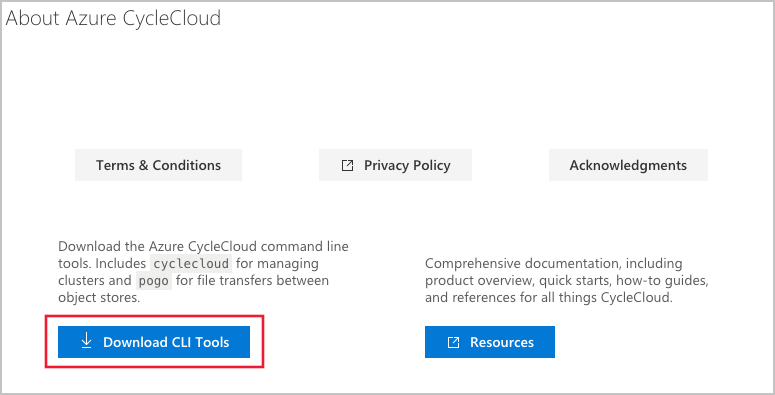
または、このコマンドを使用して、コマンド ラインから直接ダウンロードすることもできます。 CycleCloud インスタンスにホスト名と一致する証明書がない場合は、次の wget コマンドに --no-check-certificate フラグを追加する必要があります。
wget https://<your CycleCloud domain name>/static/tools/cyclecloud-cli.zip
Linux 用 CycleCloud CLI のインストール
cyclecloud-cli.zip の内容を一時ディレクトリに抽出します。
cd /tmp
unzip /opt/cycle_server/tools/cyclecloud-cli.zip
これにより、 cyclecloud-cli-installer という名前のサブディレクトリが作成されます。 インストールを完了するには、ディレクトリ内で install.sh スクリプトを実行します。
cd /tmp/cyclecloud-cli-installer
./install.sh
CycleCloud CLI は ${HOME}/bin にインストールされます。 必要に応じて、CLI をインストールした後、$ {HOME}/bin ディレクトリをプロファイルの PATH 環境変数に追加します。
if [[ -d ${HOME}/bin ]]; then
export PATH=${HOME}/bin:$PATH
fi
Windows 用 CycleCloud CLI のインストール
Windows エクスプローラーで、CLI インストーラーの zip ファイルを ダウンロード や $env:TMP などの一時ディレクトリにコピーします。
cyclecloud-cli.zip のコピーを右クリックし、[すべて抽出] を選択します。 これにより、 cyclecloud-cli-installer-<VERSION>という名前のサブフォルダーが作成されます。
cyclecloud-cli-installer-<VERSION>サブフォルダー内には、install.ps1という名前の PowerShell スクリプトがあります。
install.ps1 スクリプトをダブルクリックして、CLI のインストールを完了します。
CycleCloud CLI は、新しい PowerShell またはコマンド プロンプト セッションのシステム PATH で使用できるようになりました。
CycleCloud CLI の初期化
CLI がインストールされたら、それを Azure CycleCloud サーバーに接続する必要があります。 Azure CycleCloud CLI は REST API を使用してサーバーと通信し、Azure CycleCloud サーバーの URL で初期化する必要があります。
-
cyclecloud initializeを使用してサーバーを初期化します。 アプリケーション サーバーの FQDN である CycleServer URL の入力を求められます。https://FQDN形式で入力します。 - インストールされている Azure CycleCloud サーバーでは、Let's Encrypt SSL 証明書または自己署名証明書が使用されます。 証明書を許可するように求められたら、「
yes」と入力します。 - CycleCloud Web インターフェイスに使用したのと同じユーザー名とパスワードでログインします。
- CycleCloud CLI が
cyclecloud show_clusterで動作していることをテストします。